Windows Defenderは、OSに組み込まれているWindows10のウイルス対策保護です。 ウイルス、マルウェア、または 電子メール、Web、クラウド、その他の頻繁に使用するプログラムを攻撃する可能性のあるスパイウェア アプリ。
Windows Defenderがコンピューターでスキャンを実行するたびに、保護履歴が自動的に保存されます。 保護履歴をクリアしたい場合は、以下の方法でご利用いただけます。
イベントビューアを使用してWindows10のWindowsDefenderで保護履歴をクリアする方法
方法1
1. 押す Windowsキー+ X 一緒にキーボードからファイルエクスプローラーをクリックしてファイルエクスプローラーを開きます。

2. 中に入る C:フォルダ。通常、WindowsOSがインストールされている場所です。
3. クリック 見る そしてそれを確認してください 隠しアイテム チェックされます。
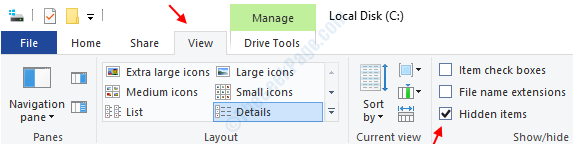
4. 次に、以下のパスに移動します。
突き出しは、ファイルエクスプローラーのアドレスバーにパスを貼り付けます。
C:\ ProgramData \ Microsoft \ Windows Defender \ Scans \ History \ Service
5. さて、 削除 その中のすべてのファイル。
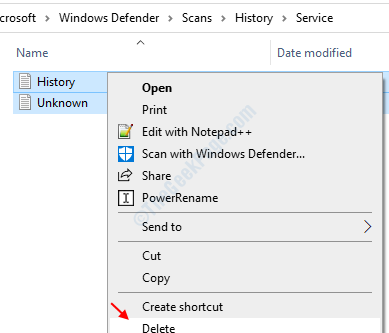
これで問題は解決します。
方法2
ステップ1: クリックしてください 開始 ボタン、検索ボックスに入力 イベントビューアー、ヒット 入る イベントビューアウィンドウを開きます。
![[スタート]をクリックし、検索ボックスに「イベントビューア」と入力して、Enterキーを押します](/f/2eeaf8c42f84d05dee6ccdc6e3154e58.png)
ステップ2: 下 イベントビューア(ローカル) ペインの左側のセクションで、 アプリケーションとサービスのログ オプション。 この下で、 マイクロソフト オプションをクリックしてクリックします ウィンドウズ. ペインの右側にすべてのファイルのリストが開きます。
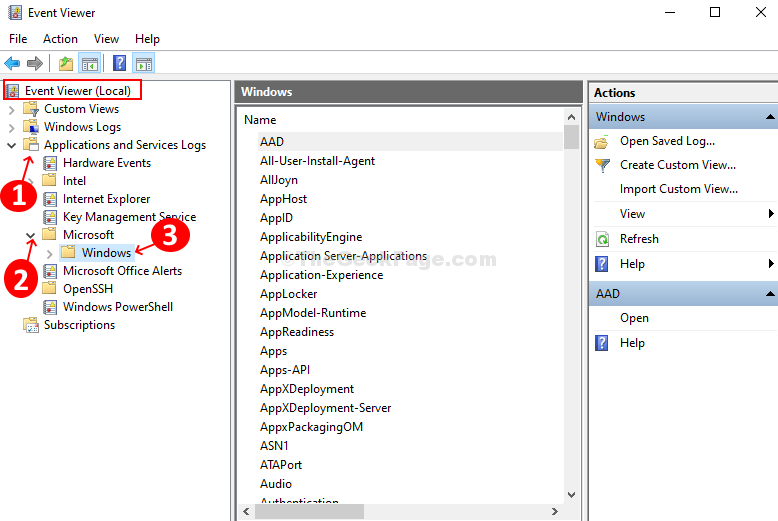 ステップ3: 下にスクロールして、見つけます Windows Defender ファイルのリストから、それを右クリックし、をクリックします 開いた.
ステップ3: 下にスクロールして、見つけます Windows Defender ファイルのリストから、それを右クリックし、をクリックします 開いた.
![下にスクロールしてWindowsDefenderを見つけ、右クリックして[開く]をクリックします](/f/d23b0a63d416809323719e7666b6c425.png)
ステップ4: 2つのオプションから、右クリックします 運用、をクリックします 開いた.
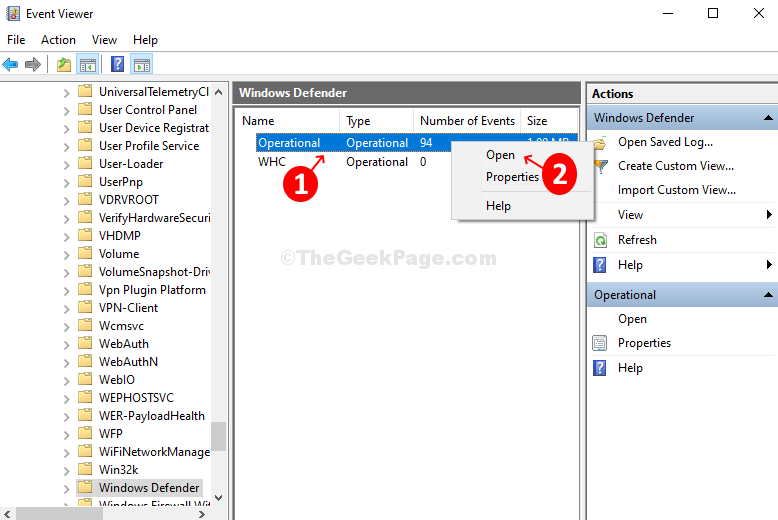
ステップ5: 過去のすべてのログが開きます。 次に、 Windows Defender 左側のペインのフォルダを右クリックします 運用. クリック ログをクリア メニューにあります。
![左側のWindowsDefenderフォルダーに移動し、[操作]をクリックして、[ログのクリア]をクリックします。](/f/1fbecc23a290b789b3ca4242e59758a3.png)
ステップ6: 3つのオプションを含むプロンプトが開きます。 選択する 晴れ または 保存してクリア 要件に基づいて、WindowsDefenderの保護履歴のクリアが完了しました。
![[保存してプロンプトからクリア]をクリックします](/f/50f9492ef4aaad70abcc7829cdeadc9a.png)


